Diese Anleitung wird das Aktualisieren von Fabric detailliert für den Minecraft-Launcher erklären.
Für die Launcher von Drittanbietern solltest du deren Dokumentation verwenden.
Das Vorgehen beim Aktualisieren von Fabric ist der Installation ähnlich, deshalb werden sich Teile dieser Anleitung mit der Anleitung Installation von Fabric überschneiden.
Warum sollte ich den Fabric-Loader aktualisieren?
Neuere Mods können eine neuere Version des Fabric-Loaders benötigen, um zu funktionieren, weshalb es wichtig ist, ihn auf dem neuesten Stand zu halten, um immer die neuesten Mods benutzen zu können.
Dieser Leitfaden bezieht sich ausschließlich auf den offiziellen Minecraft Launcher. Für die Launcher von Drittanbietern solltest du deren Dokumentation verwenden.
1. Herunterladen des Fabric-Installers
Der Fabric-Installer kann von der Fabric-Webseite heruntergeladen werden.
Wenn du Windows verwendest, lade die .exe-Version (Download For Windows) herunter, da sie keine Java-Installation auf dem System benötigt. Stattdessen wird die Java-Installation des offiziellen Launchers verwendet.
Für macOS und Linux solltest du die .jar-Version verwenden. Manchmal musst du Java vor diesem Schritt installieren.
2. Ausführen des Fabric-Installers
WARNING
Schließe vor dem Ausführen des Installers zuerst Minecraft und den Minecraft Launcher.
Informationen für macOS-Nutzer
Auf macOS musst du möglicherweise zuerst einen Rechtsklick auf die .jar-Datei im Downloads-Verzeichnis machen, und Öffnen zum Ausführen klicken.
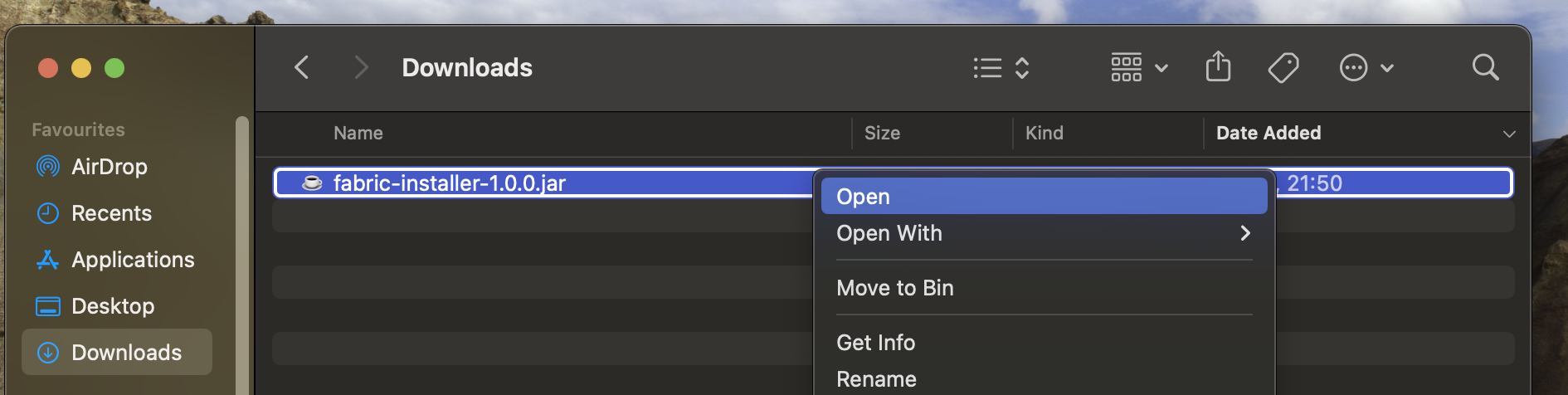
Bei der Frage "Möchten Sie es wirklich öffnen?", klicke erneut auf Öffnen.
Wenn du den Installer geöffnet hast, sollte diese Oberfläche erscheinen:
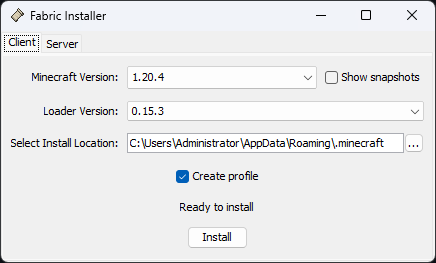
Um Fabric zu aktualisieren, vergewissere dich einfach, dass die Spielversion und die Loader-Version korrekt sind, und klicke dann auf Installieren.
WICHTIG
Stelle sicher, dass du die Option Profil erstellen deaktivierst, wenn du das Installationsprogramm ausführst, da sonst ein neues Profil erstellt wird, das wir in diesem Fall nicht benötigen.
3. Öffne das Profil im Minecraft Launcher
Sobald der Installer fertig ist, kannst du den Minecraft Launcher öffnen und auf die Registerkarte Installationen gehen. Gehe zu deinem Fabric-Profil und öffne den Bearbeitungsbildschirm.
Ersetze die Version durch die neue Version von Fabric Loader, die du gerade installiert hast, und drücke Speichern.
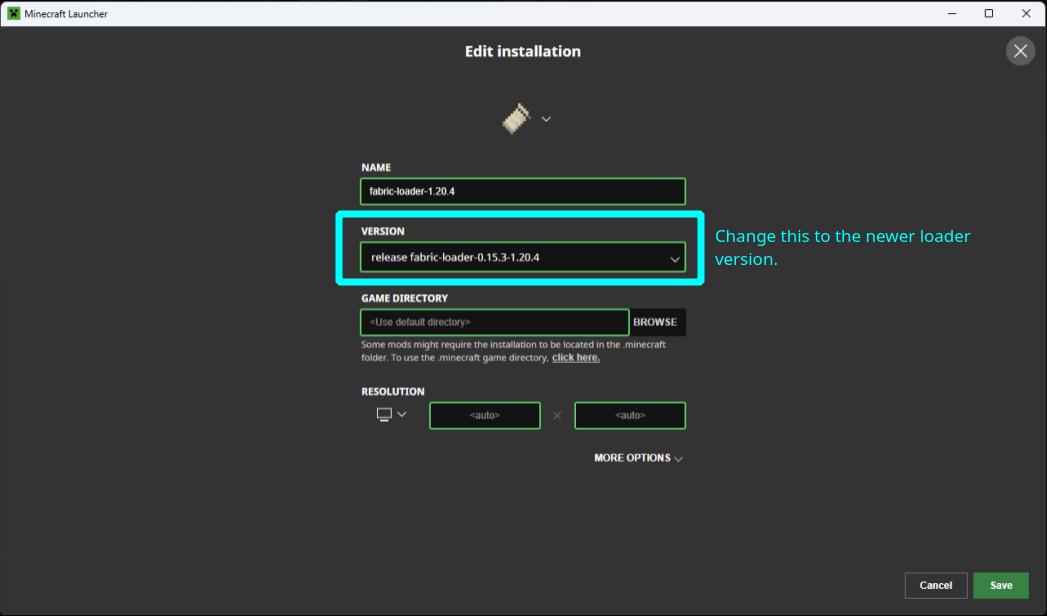
4. Du hast es geschafft!
Sobald du die Schritte abgeschlossen hast, kannst du zur Registerkarte Spielen zurückkehren, das Fabric-Profil aus dem Dropdown-Menü in der linken unteren Ecke auswählen und auf Spielen drücken!
Wenn du beim Befolgen dieses Leitfadens auf Probleme stößt, kannst du im Fabric Discord im Kanal #player-support um Hilfe bitten.


